怎么关闭电脑休眠 电脑关闭屏幕休眠的快捷键是什么
更新时间:2024-09-10 09:42:18作者:xiaoliu
在日常使用电脑的过程中,我们经常会遇到需要关闭电脑屏幕休眠的情况,有时候我们想要保持电脑处于开启状态,但又不想让屏幕一直亮着,这时就需要找到关闭电脑屏幕休眠的方法。关闭电脑屏幕休眠的快捷键非常简单,只需要同时按下Windows键和L键即可。这样一来电脑的屏幕就会立刻关闭,而电脑本身仍然处于开启状态,非常方便实用。
怎么关闭电脑休眠
windows系统电脑:
1、电脑保持在桌面,右键点击桌面空白处。点击显示设置;
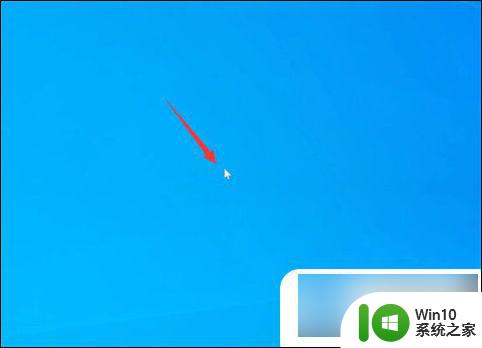
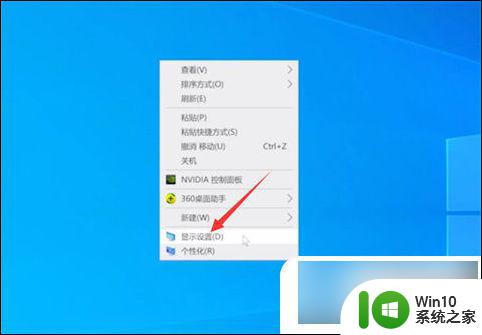
2、选择电源和睡眠,展开屏幕选项。把自动锁屏时间设置为从不;
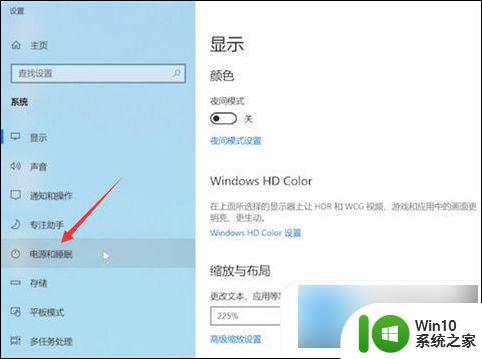
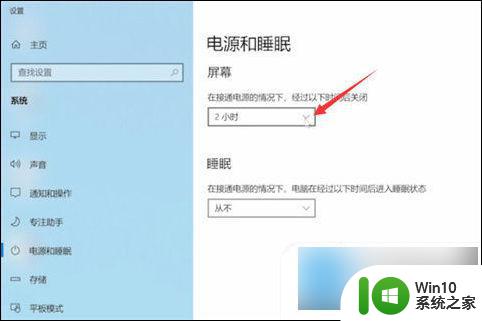
3、展开睡眠时间,把自动睡眠时间设置为从不就可以了。
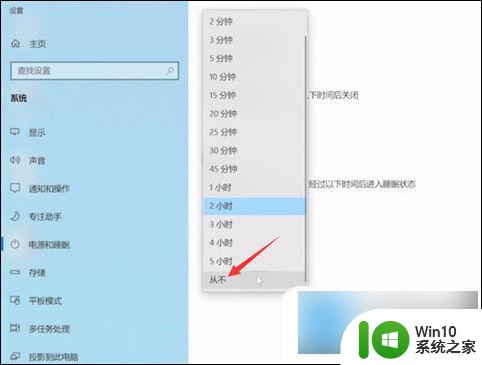
苹果电脑:
1、打开系统偏好设置,点击节能选项;
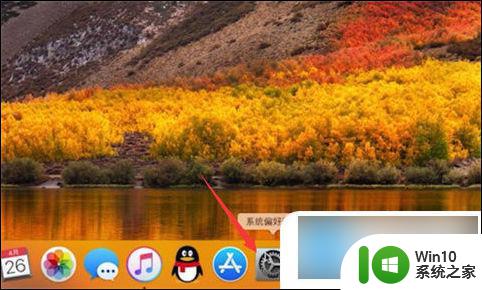
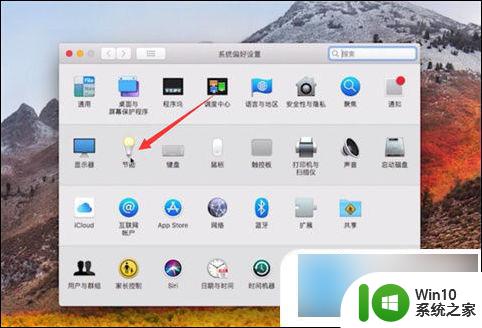
2、找到此时间段后关闭显示器,在滑动条上。把锁屏时间设置为永不就可以了。
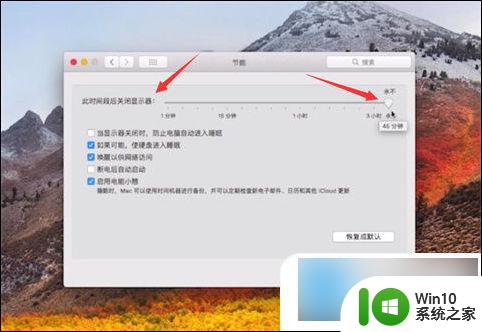
以上就是如何关闭电脑休眠的全部内容,如果你遇到这种情况,可以按照以上步骤解决问题,非常简单快速。
怎么关闭电脑休眠 电脑关闭屏幕休眠的快捷键是什么相关教程
- 电脑休眠的快捷键是什么 电脑休眠键盘是哪个键
- 电脑快捷休眠键是什么 如何设置电脑快捷键让其快速进入休眠状态
- 关闭win8系统电脑休眠功能的方法 如何关闭win8系统电脑的休眠功能
- 如何关闭电脑自动休眠功能 如何关闭电脑自动休眠功能Windows 10
- 笔记本打开热点电脑没有休眠为什么热点会自动关闭 为什么笔记本电脑打开热点后会自动关闭
- 电脑休眠怎么唤醒黑屏 电脑休眠后怎样唤醒
- 电脑休眠和睡眠的区别是什么 如何区分电脑的休眠和睡眠功能
- 电脑没有休眠选项的解决教程 为什么电脑没有休眠选项
- windows8怎么进行屏幕休眠设置 windows8屏幕休眠设置教程
- win8系统笔记本电脑设置关闭盖子不待机的方法 win8系统笔记本电脑设置盖子关闭不自动休眠
- 关闭快捷键是什么 windows系统关闭窗口的快捷键介绍
- 如何设置电脑屏幕自动休眠时间 电脑屏幕自动休眠时间设置方法
- U盘装机提示Error 15:File Not Found怎么解决 U盘装机Error 15怎么解决
- 无线网络手机能连上电脑连不上怎么办 无线网络手机连接电脑失败怎么解决
- 酷我音乐电脑版怎么取消边听歌变缓存 酷我音乐电脑版取消边听歌功能步骤
- 设置电脑ip提示出现了一个意外怎么解决 电脑IP设置出现意外怎么办
电脑教程推荐
- 1 w8系统运行程序提示msg:xxxx.exe–无法找到入口的解决方法 w8系统无法找到入口程序解决方法
- 2 雷电模拟器游戏中心打不开一直加载中怎么解决 雷电模拟器游戏中心无法打开怎么办
- 3 如何使用disk genius调整分区大小c盘 Disk Genius如何调整C盘分区大小
- 4 清除xp系统操作记录保护隐私安全的方法 如何清除Windows XP系统中的操作记录以保护隐私安全
- 5 u盘需要提供管理员权限才能复制到文件夹怎么办 u盘复制文件夹需要管理员权限
- 6 华硕P8H61-M PLUS主板bios设置u盘启动的步骤图解 华硕P8H61-M PLUS主板bios设置u盘启动方法步骤图解
- 7 无法打开这个应用请与你的系统管理员联系怎么办 应用打不开怎么处理
- 8 华擎主板设置bios的方法 华擎主板bios设置教程
- 9 笔记本无法正常启动您的电脑oxc0000001修复方法 笔记本电脑启动错误oxc0000001解决方法
- 10 U盘盘符不显示时打开U盘的技巧 U盘插入电脑后没反应怎么办
win10系统推荐
- 1 系统之家ghost win10 32位经典装机版下载v2023.04
- 2 宏碁笔记本ghost win10 64位官方免激活版v2023.04
- 3 雨林木风ghost win10 64位镜像快速版v2023.04
- 4 深度技术ghost win10 64位旗舰免激活版v2023.03
- 5 系统之家ghost win10 64位稳定正式版v2023.03
- 6 深度技术ghost win10 64位专业破解版v2023.03
- 7 电脑公司win10官方免激活版64位v2023.03
- 8 电脑公司ghost win10 64位正式优化版v2023.03
- 9 华硕笔记本ghost win10 32位家庭版正版v2023.03
- 10 雨林木风ghost win10 64位旗舰安全版下载v2023.03